Το Kodi είναι μια εφαρμογή αναπαραγωγής πολυμέσων για μουσική, βίντεο, podcast και άλλα αρχεία πολυμέσων. Επιτρέπει σε συμβατές συσκευές να προβάλλουν πολυμέσα από την τοπική αποθήκευση και το διαδίκτυο. Ως εκ τούτου, είναι μια διασκεδαστική εφαρμογή για άτομα που αγαπούν την παρακολούθηση πολυμέσων, ειδικά επειδή υποστηρίζει διάφορες μορφές. Ωστόσο, δεν μπορούμε να πούμε ότι αυτό το πρόγραμμα αναπαραγωγής πολυμέσων τα έχει όλα, καθώς δεν μπορεί να παίξει Blu-ray χωρίς πρόσθετο.
Ως εκ τούτου, μπορεί το Kodi να αναπαράγει δίσκους Blu-ray? Λοιπόν, εξαρτάται, αλλά μην ανησυχείς. Ορισμένες στρατηγικές είναι διαθέσιμες για την αναπαραγωγή περιεχομένου Blu-ray στο Kodi, μεταξύ των οποίων η μετατροπή του σε υποστηριζόμενη μορφή. Διαβάζοντας αυτό το άρθρο, θα διαφωτιστείτε σχετικά με τις απαραίτητες πληροφορίες σχετικά με το πρόγραμμα αναπαραγωγής Kodi. Οι τεχνικές αναπαραγωγής των αρχείων Blu-ray στην εφαρμογή θα περιλαμβάνονται επίσης ως μπόνους.
Μέρος 1. Ποια μορφή υποστηρίζει το Kodi
Όπως αναφέρθηκε, το Kodi υποστηρίζει διάφορες μορφές, είτε πρόκειται για βίντεο, ήχο, κοντέινερ, ψηφιακή φωτογραφία/εικόνα κ.λπ. Μπορεί να αναπαράγει σχεδόν όλες τις δημοφιλείς μορφές για διαφορετικούς τύπους αρχείων, και εδώ είναι οι περισσότερες από αυτές:
Φυσικά ψηφιακά μέσα: CD, DVD, USB Flash Drive, Audio-CD (CDDA), DVD-Video, Video CD (συμπεριλαμβανομένων VCD/SVCD/XVCD), τοπικοί σκληροί δίσκοι.
Μορφές βίντεο: MPEG-4 SP και ASP, H.263, MPEG-1, MPEG-2, MJPEG, WMV, MPEG-4 AVC (H.264), RealVideo, H.265 (από το Kodi 14) HuffYUV, Sorenson, Cinepak, RMVB, Indeo.
Μορφές ήχου: MP3, MP2, WAV/WAVE, RealAudio, MIDI, WMA, AIFF, FLAC, AC3, DTS, AAC, AACplus (AAC+), SHN, Vorbis, AC3, Monkey's Audio (APE), MPC/Musepack/Mpeg+, NSF (NES Μορφή ήχου), ALAC, AMR, XM, WavPack, MOD (Amiga Module), Shorten, Speex, CDDA, SPC (SNES), IT, MOD (Amiga Module), GYM (Genesis), S3M, ADPCM (Nintendo GameCube), SID (Commodore 64), YM (Atari ST), Adlib.
Ψηφιακές μορφές εικόνας: JPEG, PNG, GIF, MNG, BMP, WebP, ICO, Targa/TGA, PCX.
Μορφές κοντέινερ: MP4, AVI, WMV, AAC, MPEG, OGM, FLV, Ogg, MKV/MKA (Matroska), QuickTime, ASF, RealMedia RAM/RM/RV/RA/RMVB, NUT, M4A, DVR-MS, FLC, NUV, NSA, F4V, NSV, TRP, FLI, PVA.
Πελάτες πρωτοκόλλου δικτύου: HTTP, HTTPS, AirPlay/AirTunes, TCP, RTSP (RTSPU, RTSPT), UPnP, UDP, Podcasting, SMB/SAMBA/CIFS, NFS, MMS (MMSU, MMST), DHCP, NTP, RTP, Zeroconf/Avahi/Bonjour, AFP, RTMP (συμπεριλαμβανομένων RTMP, RTMPE, RTMPS, RTMPT, RTMPTE), WebDAV.
Μορφές υποτίτλων: SMI, SUB, PJS, AQTitle, VPlayer, MPsub, CC, ASS/SSA, VOBsub, MicroDVD, OGM, JACOsub, RT.
Μέρος 2. Αντιγράψτε το Blu-ray σε μορφές βίντεο Kodi
Αρκετοί άνθρωποι προσπάθησαν να παίξουν αρχεία Blu-ray στο Kodi, αλλά δυστυχώς, απέτυχαν πολλές φορές. Εάν δεν θέλετε να συνεχίσετε να χάνετε χρόνο προσπαθώντας και αποτυγχάνοντας λόγω ασυμβατότητας, μετατρέψτε γρήγορα τα βίντεό σας Blu-ray σε συμβατή μορφή Kodi με το Tipard Blu-ray Converter. Αυτό το πρόγραμμα είναι ένας αποτελεσματικός μετατροπέας που μπορεί να αντιγράψει και να μετατρέψει το Blu-ray ή το DVD σας σε MP4, AVI, MOV και άλλες μορφές που υποστηρίζει το Kodi. Εκτός από αυτό, προσφέρει λειτουργίες επεξεργασίας που μπορείτε να χρησιμοποιήσετε για να βελτιώσετε τα βίντεό σας, όπως συμπιεστή, βελτιωτικό ποιότητας βίντεο και πολλά άλλα.
Τούτου λεχθέντος, δείτε πώς μπορείτε να αντιγράψετε το Blu-ray σε μια μορφή βίντεο Kodi:
Βήμα 1Επισκεφθείτε τον επίσημο Μετατροπέας Blu-ray Tipard τοποθεσία και κατεβάστε το αρχείο εγκατάστασης. Στη συνέχεια, ανοίξτε το στο φάκελο Downloads και ξεκινήστε την εγκατάσταση. Στη συνέχεια, ξεκινήστε το εργαλείο μετατροπής για να εμφανιστεί η διεπαφή του στην οθόνη της επιφάνειας εργασίας σας.

δοκιμάστε το Για Windows 7 ή νεότερη έκδοση
 Ασφαλής λήψη
Ασφαλής λήψη
δοκιμάστε το Για Mac OS X 10.13 ή νεότερη έκδοση
 Ασφαλής λήψη
Ασφαλής λήψηΒήμα 2Εισαγάγετε το δίσκο Blu-ray στον υπολογιστή, αλλά δεν χρειάζεται να το κάνετε αυτό εάν έχετε ήδη ένα φάκελο όπου είναι αποθηκευμένα τα αρχεία Blu-ray. Μόλις εκκινηθεί, η κύρια διεπαφή του προγράμματος Tipard θα εμφανίσει το Αντεροβγάλτης χαρακτηριστικό. Οδηγίες επί της οθόνης θα εκτεθούν επίσης κατά την πρώτη σας χρήση, οπότε δώστε προσοχή για να μάθετε πώς λειτουργεί.
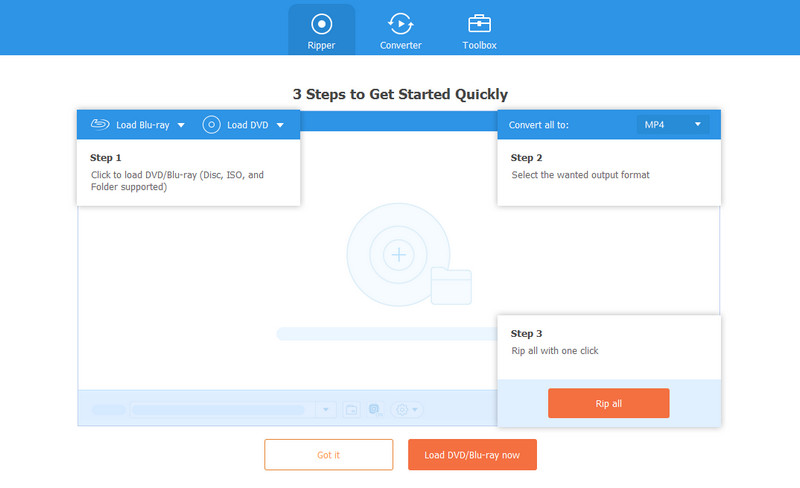
Βήμα 3Στη συνέχεια, επιλέξτε το συν (+) κουμπί στη μέση του πλαισίου και οι φάκελοι του υπολογιστή σας θα εμφανιστούν. Κάντε διπλό κλικ στον φάκελο Blu-ray και επιλέξτε το βίντεο που θέλετε να αντιγράψετε. Μπορείτε επίσης να επιλέξετε πολλά στοιχεία, καθώς το πρόγραμμα υποστηρίζει την ταυτόχρονη αντιγραφή μιας ομάδας αρχείων. Αφού επιλέξετε, επιλέξτε το Ανοιξε κουμπί για να εισαγάγετε τα επιλεγμένα αρχεία πολυμέσων Blu-ray στη διεπαφή.
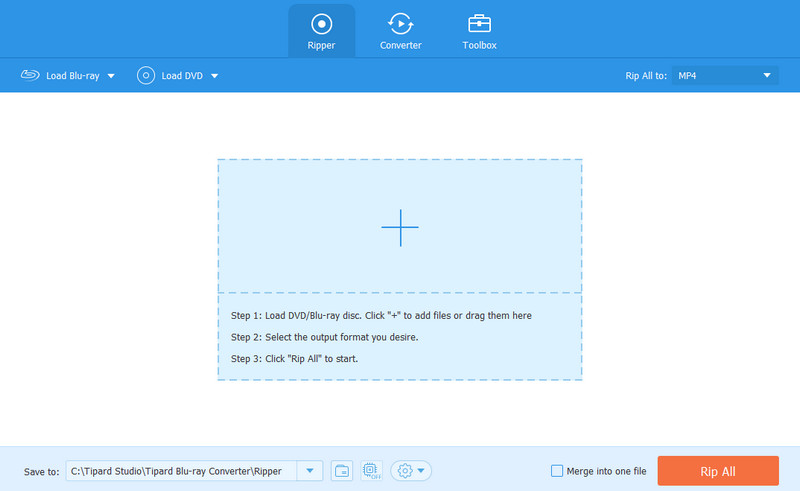
Βήμα 4Αφού εισαχθεί, επιλέξτε το Rip All στην επιλογή και προχωρήστε στο βίντεο καρτέλα στο επάνω τμήμα. Στη συνέχεια, επιλέξτε τη μορφή εξόδου που θέλετε από τις αναφερόμενες μορφές βίντεο. Βεβαιωθείτε ότι η μορφή που επιλέγετε υποστηρίζεται από το Kodi, ώστε να έχετε πρόσβαση στη συσκευή αναπαραγωγής στη συνέχεια. Ρίξτε μια ματιά στο προηγούμενο μέρος για αναφορές σχετικά με μορφές βίντεο που υποστηρίζει το Kodi.
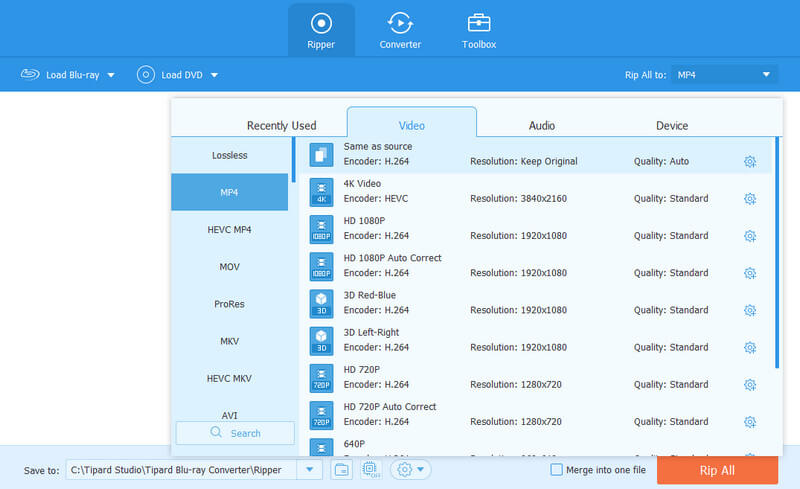
Βήμα 5Στη συνέχεια, μπορείτε να προσαρμόσετε ελεύθερα τις επιλογές στη διεπαφή, όπως τη γραμμή Αποθήκευση στη γραμμή στο κάτω μέρος για την επιλογή του φακέλου προορισμού της εξόδου βίντεο. Όταν τελειώσετε, επιλέξτε το κουμπί Rip All στην κάτω δεξιά γωνία για να αντιγράψετε τα αρχεία Blu-ray σε μορφή βίντεο Kodi. Η διαδικασία αντιγραφής θα διαρκέσει μόνο λίγα λεπτά, επιτρέποντάς σας να παίξετε το βίντεο στο Kodi σύντομα.
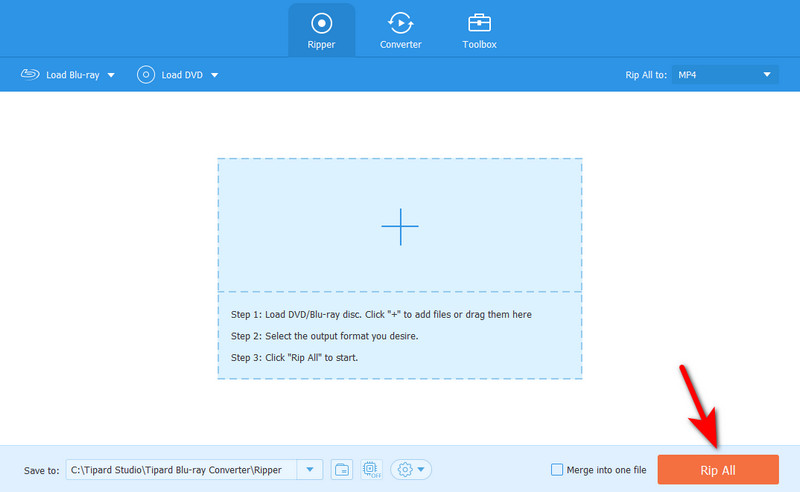
Μέρος 3. Εγκαταστήστε το πρόσθετο Blu-ray στο Kodi
Εν τω μεταξύ, μπορείτε επίσης να εγκαταστήσετε το πρόσθετο Blu-ray. Είναι ένα από τα πρόσθετα στοιχεία που προσφέρει το Kodi για να διευκολύνει τη ροή βίντεο Blu-ray. Είναι διαθέσιμο στην ενότητα Πρόσθετα του προγράμματος Kodi, επομένως δεν χρειάζεται να μεταβείτε σε άλλες πλατφόρμες για να το αποκτήσετε.
Επομένως, δείτε τις οδηγίες χωρίς προβλήματα παρακάτω για να εγκαταστήσετε το πρόσθετο Blu-ray στο Kodi:
Βήμα 1Ανοίξτε το Kodi και, στη συνέχεια, επιλέξτε το Ρυθμίσεις κουμπί στην Αρχική οθόνη. Όταν εμφανιστεί η ακόλουθη διεπαφή, κάντε κλικ Διαχείριση αρχείων και επιλέξτε Προσθήκη πηγής στο αριστερό παράθυρο της οθόνης. Θα εμφανιστεί ένα παράθυρο διαλόγου Προσθήκη πηγής αρχείου, οπότε κάντε διπλό κλικ στο Κανένας επιλογή για να προχωρήσετε.
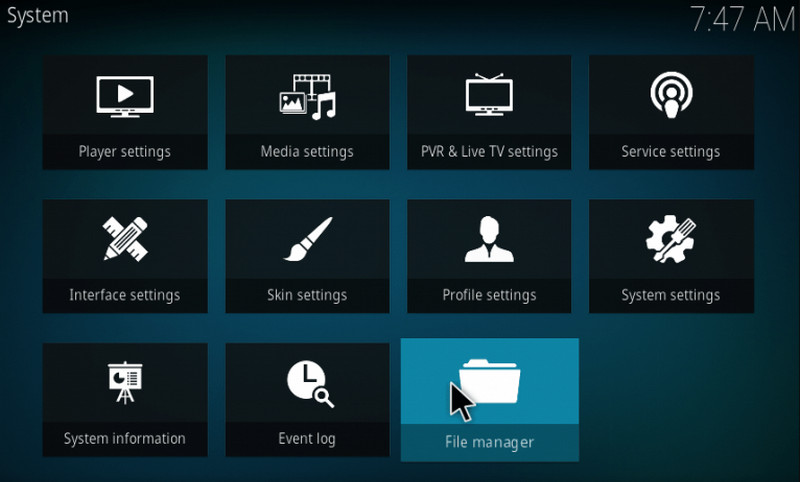
Βήμα 2Όταν σας ζητηθεί να εισαγάγετε μια διαδρομή, πληκτρολογήστε http://srp.nu στο πεδίο κειμένου και κάντε κλικ Εντάξει. Στη συνέχεια, πληκτρολογήστε το όνομα που θέλετε στο παρακάτω πεδίο κειμένου και επιλέξτε Εντάξει πάλι. Μετά από αυτό, πατήστε το ESC πλήκτρο για επιστροφή στην Αρχική οθόνη. Κάντε κλικ στο Πρόσθετα επιλογή στην αριστερή στήλη.
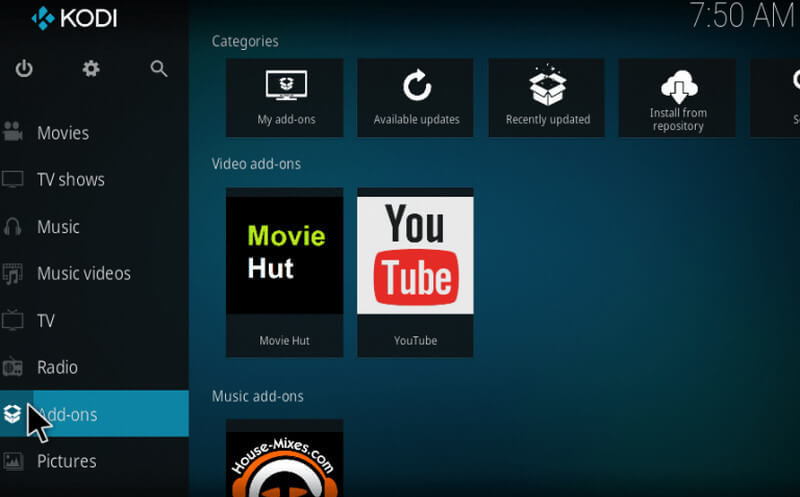
Βήμα 3Επιλέξτε το κουμπί πλαισίου στην επάνω αριστερή γωνία της διεπαφής και, στη συνέχεια, κάντε κλικ Εγκατάσταση από αρχείο zip στην επόμενη σελίδα. Τώρα, επιλέξτε το αρχείο που ονομάσατε προηγουμένως και επιλέξτε την πιο πρόσφατη έκδοση Kodi στο πλαίσιο διαλόγου. Τέλος, κάντε κλικ όλα > αρχείο Kodi > Εντάξει για να εγκαταστήσετε το πρόσθετο Blu-ray.
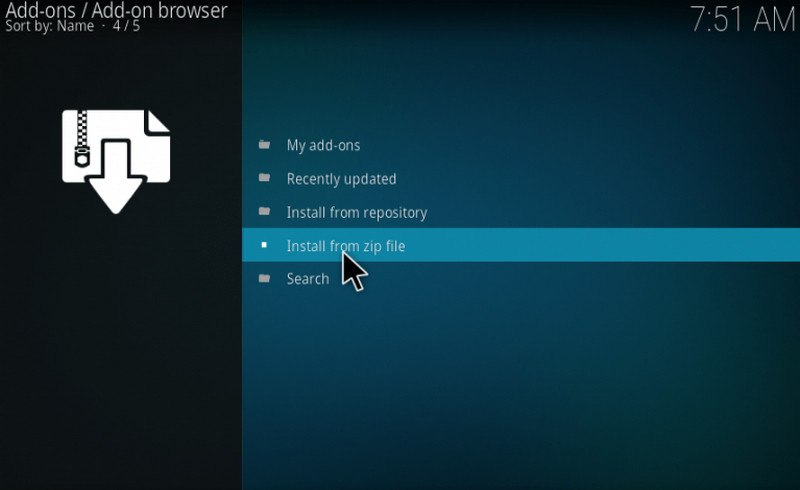
Μέρος 4. Συχνές ερωτήσεις σχετικά με την αναπαραγωγή Blu-Ray στο Kodi
Μπορώ να παίξω DVD στο Kodi;
Ναι μπορείς. Το Kodi υποστηρίζει διάφορους τύπους δεδομένων, συμπεριλαμβανομένων των φυσικών ψηφιακών μέσων. Ως εκ τούτου, έχει τη δυνατότητα αναπαραγωγής DVD. Ωστόσο, αυτό δεν συμβαίνει πάντα. Ορισμένα αρχεία πολυμέσων, όπως τα Blu-ray, απαιτούν την εγκατάσταση πρόσθετων για το Kodi για αναπαραγωγή τους. Ή μπορείτε να αντιγράψετε τα μη υποστηριζόμενα DVD και Blu-ray με ένα εργαλείο αντιγραφής όπως το Tipard Blu-ray Converter για να τα αντιγράψετε και να τα προβάλετε γρήγορα και εύκολα στο Kodi.
Πώς μπορώ να παίξω Blu-ray χωρίς συσκευή αναπαραγωγής Blu-Ray;
Επιλέξτε ένα πρόγραμμα αναπαραγωγής πολυμέσων που σας αρέσει, όπως το Kodi και, στη συνέχεια, αντιγράψτε το Blu-ray σε μια μορφή βίντεο που υποστηρίζει. Μπορείτε να χρησιμοποιήσετε το πρόγραμμα Tipard Blu-ray Video Converter για να το επεξεργαστείτε μέσα σε σύντομο χρονικό διάστημα. Στη συνέχεια, παίξτε το Blu-ray σχεδόν σε οποιαδήποτε μορφή θέλετε χωρίς συσκευή αναπαραγωγής Blu-ray.
Θα προβάλλει η συσκευή αναπαραγωγής πολυμέσων VLC Blu-ray;
Ναι θα γινει. Η συσκευή αναπαραγωγής πολυμέσων VLC υποστηρίζει Blu-ray, αλλά αυτή η δυνατότητα είναι διαθέσιμη μόνο στην πιο πρόσφατη έκδοση. Επιπλέον, θα πρέπει να ανοίξετε τα αρχεία σας απευθείας από τους ξεχωριστούς φακέλους τους, κάτι που μπορεί να είναι άβολο.
Ας ελπίσουμε ότι αυτό το άρθρο ήταν σε θέση να απαντήσει στην ερώτησή σας σχετικά με το Blu-ray Player Kodi. Κάθε φορά που αντιμετωπίζετε δυσκολίες στην αναπαραγωγή πολυμέσων στο Kodi ή σε οποιοδήποτε πρόγραμμα αναπαραγωγής πολυμέσων, η αντιγραφή ή η μετατροπή τους σε υποστηριζόμενη μορφή είναι πάντα η καλύτερη επιλογή. Δεν σας επιτρέπει μόνο να αναπαράγετε τα αρχεία. τα κάνει επίσης ευέλικτα έχοντας τη δυνατότητα να υποστηρίζονται από διάφορους παίκτες.
Πλήρης δυνατότητα αναπαραγωγής πολυμέσων για αναπαραγωγή Blu-ray, DVD, 4K UHD και άλλα αρχεία βίντεο/ήχου.




